Ошибка 0x00000709 при установке принтера
Как устранить ошибку принтера 0x00000709
Чтобы избежать неполадок при использовании сетевого принтера (ошибка 0x00000709 проверьте имя принтера), следует правильно выполнить установку. При использовании win7 эта ошибка выпадает достаточно часто.

Ошибка принтера 0x00000709
Устанавливаем сетевой принтер правильно
При необходимости использования локального принтера в качестве сетевого можно пойти несколькими путями. Наиболее легкий из них – создать уделенное печатающее устройство, предполагающее совместный доступ. Этот вариант предполагает установку принтера, который будет общим, на одном из рабочих компьютеров и превращение его в общесетевой ресурс. Принтер такого типа еще называют расшаренным, от английского share – разделять. После этой операции все пользователи частной сети могут пользоваться печатающим устройством.
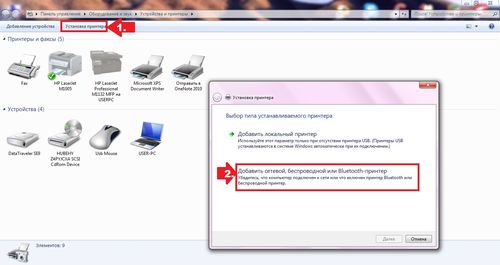
Установка сетевого принтера
Для установки выполняем следующие шаги:
- Проверяем правильность установки печатающего устройства на компьютере, который будет рабочим. Проверяем физическое подключение печатающего устройства, подключение параллельного или USB-кабеля.
- Принтер устанавливается с помощью диска, который поставляется в комплекте с устройством, или при помощи скачанного из сети драйвера. Напомним, что установка драйвера должна производиться с официального сайта производителя.
- Переходим по пути Пуск–Настройки–Устройства–Принтеры и факсы. Находим пиктограмму принтера. При правильной установке рисунок должен быть четким, с зеленым значком рядом. Устанавливаем курсор на пиктограмме и щелкаем правой клавишей мышки, в выпадающем меню выбираем «Свойства». В окне свойств следует выбрать закладку «Доступ».
- Против записи «Общий доступ» к нашему печатающему устройству прописываем сетевое наименование принтера. Иногда там автоматически может прописываться заданное компанией-производителем имя принтера.
- Имя принтера должно быть прописано правильно, нельзя использовать пробелы и нетипичные значки – именно эта ошибка в будущем обеспечит выдаваемую компьютером ошибку «Принтер по умолчанию ошибка 0x00000709».
- Когда на компьютерах, подключенных к локальной сети, стоит похожая версия Виндовс, то для завершения процедуры следует нажать ОК, чтобы принтер стал сетевым. В случаях наличия в локальной сети компьютеров с разными версиями операционных систем следует загружать дополнительные драйверы. Для этого необходимо нажать клавишу «Дополнительные драйверы» и подобрать те, которые нужны для компьютеров с иными дополнительными системами.
- Следует проверить, если в колонке «Установлено» прописано «Нет», то нужно переустановить принтер с диска, предоставленного компанией-изготовителем, или загрузить драйвер с официального сайта производителя.
- После создания общей базы для печати он будет доступен во всей локальной сети. Для этого через удаленный компьютер по пути Пуск–Настройки–Устройства–Принтера и факсы инициируем Мастер установки печатающего устройства. После появления окна с вопросом о способе подключения принтера выбираем «Сетевой принтер», жмем кнопку «Далее».
- Теперь следует прописать путь к общему принтеру. Следует очень внимательно прописывать – два прямых слэша, затем имя компьютера в сети, к которому напрямую, без пробела подключен принтер, затем снова слэш и сетевое имя принтера.
- Как узнать сетевое имя компьютера? Заходим на иконку «Мой компьютер», правой клавишей выбираем «Свойства». Во вкладке ищем «Имя компьютера».
Процесс установки драйвера пройдет сам, после окончания следует обязательно распечатать тестовую страницу.

Печать на принтере
Если сетевые имена будут введены правильно, ошибка «0x00000709 невозможно установить принтер», не позволяющая отправить документ на печать, возникать не будет.
Как исправить ошибку 0x00000709
Такая ошибка возникает при смене статуса принтера по умолчанию.
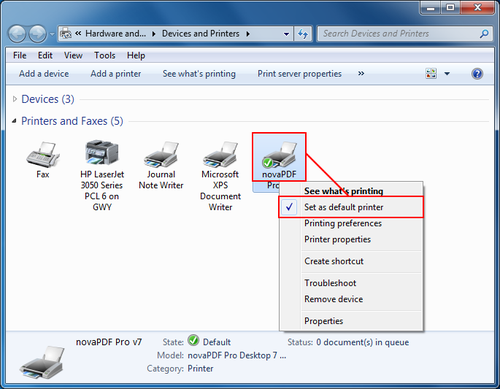
Принтера в списке
Для исправления этой ошибки нужно произвести несколько простых действий в реестре Виндовз. Ошибка характерна для седьмой версии и впервые появилась при ее установке. Она характерна для тех, у кого подключено несколько компьютеров и принтеров в одной сети.

Ошибка в виндовс 7
Причиной появления ошибки 0x00000709 является конфликт записей в реестре. При смене принтера в реестре осталась запись об имени старого принтера, который являлся устройством по умолчанию. При попытке выставить новый принтер принтером по умолчанию система начинает сопротивляться. Для исправления ошибки нужно удалить запись из реестра.
Для исправления ошибки нужно сделать следующее: проходим по пути Пуск–Выполнить–cmd–жмем Enter.
Когда при обычной установке сетевого принтера появляется ошибка 0x00000709, то вводим в строку команд следующее: net stop spooler. Эта команда останавливает очередь печати. Через несколько минут после срабатывания системы остановки печати, после вывода на печать системного сообщения об остановке снова запускаем службу.

В командную строку вводим: net start spooler. Служба печати снова начнет работать.
Пункт следует исключить, если при стандартной установке ошибки 0х709 не было.
Проверяем печатающее устройство – оно должно быть включено и подключено к компьютеру шнуром.

Запускаем удаленный принтер, для этого следует знать:
- сетевое имя печатающего устройства;
- адрес компьютера.
Все данные можно посмотреть в реестре. Запускаем командную строку от имени админа.
Запись в командной строке должна выглядеть так:
где: 111.111.1.1 – сетевой адрес компьютера, super_prin – наименование печатающего устройства. После каждого ввода команд нажимаем клавишу Enter.
Ошибка 0x00000709 при установке принтера
CapisBlack
Проблема в том, что на Win7 его невозможно назначить используемым по умолчанию.
Почему нельзя, какая ошибка, или не ошибка?
На просторах интернета найдена информация на английском на сайте Майкрософт, но нет уверенности
Что именно вы нашли?
При подключении напрямую к Win7 и установкой локально, вылетает та же ошибка.
Подключении чего? Принтера? Какая та же?
Что в евентах есть интересного?
Добавление от 03.09.2013 17:53:
сорь, не туда ответил
Добавление от 03.09.2013 17:56:
вы не поняли вопрос, нужно чтобы принтер печатал при прямом подключении к Windows 7, то есть без сети
Добавление от 03.09.2013 18:02:
Главное не ставить его как сетевой))
Добавление от 03.09.2013 18:05:
Добавление от 03.09.2013 18:13:
Проблема Equitrac x86 на 64 битной машине))Короче модуль не тот,вот и не печатает))
цитата: colorist:
Ну нужно определиться хотя бы,он стоит как сетевой или локально на одной из машин.А решение есть у майкрософт. Соответственно изменения будут у локальной машины делаться
Добавление от 03.09.2013 18:13:
Проблема Equitrac x86 на 64 битной машине))Короче модуль не тот,вот и не печатает))
причем тут модуль, если отрубаешь сеть, ставишь локально, а ошибка все равно вылазит?
http://www.google.ru/?gws_rd=cr&ei=ifAlUujPH4G1t…q=bsod+0x00000709
опять двадцать пять, это как его сделать по умолчанию в сети, а надо просто локально.
Добавление от 03.09.2013 21:38:
Выложите минидамп куда-нить, кстати.
цитата: speedboy:
CapisBlack
в какой момент винда падает в bsod?
когда хочешь сделать принтер по умолчанию
Добавление от 03.09.2013 21:38:
Выложите минидамп куда-нить, кстати.
пока не могу, компы у знакомых
speedboy
А как только делаешь его по умолчанию, то винда падает, так?
0x00000709 — это не «винда падает», это ошибка спулера
Criterion
От оно чё, михалыч 
CapisBlack
Отставить минидамп =)
Заходили, сносили порты принтерные и драйвера?
Вот до такой картинки добирались?
К сообщению приложены файлы: 1.png, 467×525, 14Кb
Добавление от 04.09.2013 11:07:
цитата: speedboy:
Criterion
От оно чё, михалыч 
CapisBlack
Отставить минидамп =)
Заходили, сносили порты принтерные и драйвера?
Вот до такой картинки добирались?
Добирался. Реестр вот еще не правил, попробую и отпишусь.
Попробуйте:
реестр — правой кнопкой на ветке HKLM (hkey current user) — разрешения.. (смотрим есть ли у текущего пользователя права на запись (если нет — ставим галку) — дополнительно — «заменить все разрешения дочернего объекта. » — ок.
перезагружаем комп.
таким образом мы в этой ветке в реестре назначим права у этого пользователя (по идее у него и так должны быть полные права на эту ветку).
помогло на 2х компах в офисе под win7 64 и 32.
ещё симптомы: excel и adobe reader не видят принтер, задвоение принтеров в списке.
0x00000709 windows 7 ошибка сетевой принтер
В наше время особенно актуальна встаёт задача распечатки документов. Перевод информации из электронного формата на бумажный носитель является неотъемлемой частью работы каждого офиса и предприятия. Помимо этого, распечатка может понадобиться и в домашних условиях. Благодаря передовым разработкам и современным технологиям были разработаны устройства, обеспечивающие быструю и качественную печать файлов. Принтеры — специальные периферические устройства, подключаемые к компьютеру с целью выведения информации.
Для правильной и согласованной работы необходимо подключить сетевой принтер и настроить все параметры выведения печати. Для выполнения всех манипуляций по сопряжению аппаратуры достаточно прочитать инструкцию и руководство по эксплуатации, в котором подробно описан план действий. Однако в ряде случаев система выдает предупреждение о сбое настроек. При этом в появившемся диалоговом окне выводится информация о проблеме и способе её устранения, но иногда вместо текста появляется код, состоящий из набора цифр. О способах решения данной ситуации мы поговорим в нашей статье.
0x00000709 — как расшифровывается?
Существует несколько кодировок предназначенных для обозначения конкретной ситуации. Для ознакомления с полным списком можно почитать информацию о системе на сайтах в Интернете. В нашей статье мы разберем один из возможных вариантов появления ошибки при сопряжении устройства. Чтобы правильно устранить источник неполадки, необходимо понять, в чем заключается основная проблема.
Для этого стоит определить тип кода и узнать его обозначение в программном обеспечении.
- Код с цифровым обозначением 0×00000709 возникает при попытке настройки нового оборудования для выведения печати в режиме «по умолчанию».
- Отображение данной ошибки может появиться при попытке установить локальный принтер «по умолчанию» без прав администрирования.
- Возможно проблема заключается в сбое при использовании реестра системы.
Несмотря на тип возникшей неполадки работа техники после её возникновения приостановится. Данная заминка может существенно замедлить рабочий процесс. Для быстрого устранения возникшей ситуации следует правильно произвести настройку для получения доступа к системе.
Как исправить ошибку?
Поскольку неполадка имеет различные причины, алгоритм её устранения будет изменяться в зависимости от конкретной ситуации. Необходимо изначально подключать оборудование строго по инструкции. При наличии времени можно произвести следующие действия по устранению сбоев в системе:
- Для начала попробуйте полностью отключить оборудование, а затем повторно подключить для перезагрузки и автоматической диагностики неисправностей.
- Если это не помогло, зайдите в систему под учётной записью, созданной для администратора. При таком входе вы получите доступ к правам администратора, после этого выполните установку принтера «по умолчанию» и отрегулируйте необходимые настройки.
- При отсутствии результата придется обратиться к созданию реестра. Для начала сохраните копию изначальной версии, чтобы вернуться к ней в случае неудачной попытки изменения.
- Через меню «пуск» войдите в поисковую строку и введите слово «regedit». После обнаружения приложения запустите его.
- После этого выберите строку «файл» в верхнем левом углу, из предложенного списка нажмите на кнопку «экспорт». Сохраните копию в желаемом месте.
- Отредактируйте реестр через открытое диалоговое окно HKEY_CURRENT_USER. Зайдите в папку «Windows» через «Currentversion».
- В правой части окна откройте файл «devices». Выберите строку с названием вашего устройства и удалите его. После завершения сохраните изменения, перезагрузите компьютер.
При выполнении данных манипуляций техника вернётся в обычный режим функционирования. В таком случае вы сможете продолжать распечатку документов и файлов.
Важно! Если вам не удалось правильно диагностировать причину неисправности, а описанные выше действия не восстановили работу, следует обратиться в сервисный центр или вызвать специалиста.
Рекомендации
Для надёжности работы достаточно пользоваться несколькими полезными советами:
Что за ошибка принтера 0х00000709 и как ее исправить?
Позвонила мне вчера бух одной организации, где я помогаю с компьютерами и говорит: не печатает сетевой принтер. По ее словам, у нее принтер печатает норм, а вот у помощника, который печатает по сети — выходит ошибка 0х00000709. Сейчас подскажу вам способ, при помощи которого мне удалось убрать эту гадость буквально за 5 минут. Решается все очень просто:
Исправляем ошибку принтера 0х00000709
Полный текст ошибки выглядит так:
На других сайтах вам будут рекомендовать удалить принтер, а потом заново его подключить, я все это делал, мне не помогло. Так же есть рекомендации по полному удалению драйверов и всякое такое. На самом деле на исправления данной ошибки у меня ушло ровно 5 минут: правка реестра и перезагрузка компьютера.
Откройте редактор реестра (Вы должны работать от имени Администратора, это важно)
Перейдите в раздел
Справа найдите параметр Device, щелкните по нему правой кнопкой мыши и выберите Удалить.

После чего перезагрузите компьютер.
Ошибка 0х00000709 должна полностью исчезнуть.
В моем случае, на обоих компьютерах стояла Windows 10. Данный способ должен сработать также и на Windows 7, 8, 8.1 В любом случае, попробовать стоить, тем более, это не займет у вас много времени.
Видео по данной теме:
Ошибка 0x00000709
Столкнулся с проблемой Ошибка 0x00000709 «Невозможно установить принтер по умолчанию»
Решилась она, по крайней мере у меня — просто.
Как исправить ошибку 0x00000709
Раскрываем дерево по следующему пути:
Дойдя до последнего пункта в правой панели найдите строчку Device, нажмите на него правой кнопкой мыши и выберите Изменить
Первое названии в строке это имя текущего принтера по умолчанию. Сотрите его, до запятой и впишите имя нового принтера.
Строку ,winspool,Ne00: обязательно оставьте. Например, если имя вашего нового принтера HP LJ 1320, то у вас получится строка HP LJ 1320,winspool,Ne00:.
Нажимаем Ок.
Если вдруг при сохранении перед Вами будет диалоговое окно с ошибкой, что не возможно отредактировать ключ, то нажимаем ОК и делаем следующее: Правой кнопкой мыши в левой панели на текущую папку Windows и выбираем Разрешения Ставим галочку Полный доступ и нажимаем Ок. И повторяем пункт с изменением строки Device.


